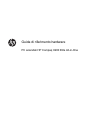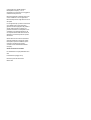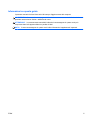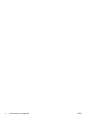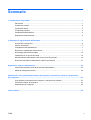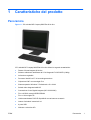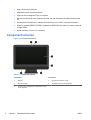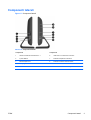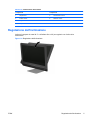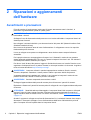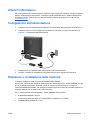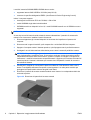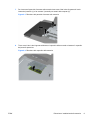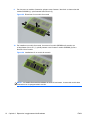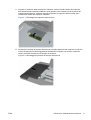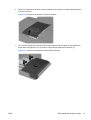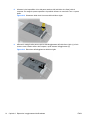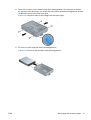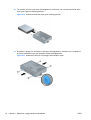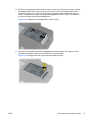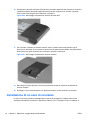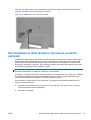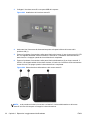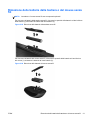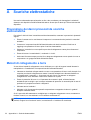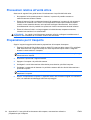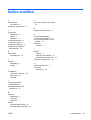HP Compaq 8200 Elite All-in-One PC Guida di riferimento
- Tipo
- Guida di riferimento

Guida di riferimento hardware
PC aziendali HP Compaq 8200 Elite All-in-One

© Copyright 2011 Hewlett-Packard
Development Company, L.P. Le
informazioni qui contenute sono soggette a
modifiche senza preavviso.
Microsoft, Windows e Windows Vista sono
marchi di fabbrica o marchi registrati di
Microsoft Corporation negli Stati Uniti e/o in
altri paesi.
Le sole garanzie per i prodotti e i servizi HP
sono definite nelle norme esplicite di
garanzia che accompagnano tali prodotti e
servizi. Nulla di quanto contenuto nel
presente documento va interpretato come
costituente una garanzia aggiuntiva. HP
non risponde di eventuali errori tecnici ed
editoriali o di omissioni presenti in questo
documento.
Questo documento contiene informazioni
riservate protette da copyright. È vietato
fotocopiare, riprodurre o tradurre questo
manuale in un'altra lingua senza il
consenso scritto della Hewlett-Packard
Company .
Guida di riferimento hardware
PC aziendali HP Compaq 8200 Elite All-in-
One
Prima edizione (maggio 2011).
Numero di parte del documento:
656771-061

Informazioni su questa guida
Il presente manuale fornisce informazioni di base per l'aggiornamento del computer.
AVVERTENZA! Il testo così contrassegnato indica che la mancata osservanza delle istruzioni
potrebbe causare lesioni fisiche o addirittura la morte.
ATTENZIONE: La mancata osservanza delle indicazioni contrassegnate in questo modo può
comportare danni alle apparecchiature o perdita dei dati.
NOTA: Il testo contrassegnato in questo modo indica informazioni supplementari importanti.
ITWW iii

iv Informazioni su questa guida ITWW

Sommario
1 Caratteristiche del prodotto ........................................................................................................................... 1
Panoramica .......................................................................................................................................... 1
Componenti anteriori ............................................................................................................................ 2
Componenti laterali .............................................................................................................................. 3
Componenti posteriori .......................................................................................................................... 4
Caratteristiche della tastiera ................................................................................................................. 4
Regolazione dell'inclinazione ............................................................................................................... 5
2 Riparazioni e aggiornamenti dell'hardware .................................................................................................. 6
Avvertimenti e precauzioni ................................................................................................................... 6
Ulteriori informazioni ............................................................................................................................. 7
Collegamento dell'alimentazione .......................................................................................................... 7
Rimozione e installazione della memoria ............................................................................................. 7
Rimontaggio dell'unità disco rigido ..................................................................................................... 12
Installazione di un cavo di sicurezza .................................................................................................. 18
Sincronizzazione della tastiera o del mouse senza fili opzionali ........................................................ 19
Rimozione delle batterie dalla tastiera o dal mouse senza fili ............................................................ 21
Appendice A Scariche elettrostatiche ........................................................................................................... 22
Prevenzione dei danni provocati da scariche elettrostatiche ............................................................. 22
Metodi di collegamento a terra ........................................................................................................... 22
Appendice B Linee guida di funzionamento del computer, manutenzione ordinaria e preparazione
per il trasporto ................................................................................................................................................... 23
Linee guida di funzionamento del computer e manutenzione ordinaria ............................................. 23
Precauzioni relative all'unità ottica ..................................................................................................... 24
Preparazione per il trasporto .............................................................................................................. 24
Indice analitico .................................................................................................................................................. 25
ITWW v

vi ITWW

1 Caratteristiche del prodotto
Panoramica
Figura 1-1 PC aziendali HP Compaq 8200 Elite All-in-One
I PC aziendali HP Compaq 8200 Elite All-in-One offrono le seguenti caratteristiche:
●
Fattore di forma integrato All-in-One
●
Schermo widescreen antiriflesso da 23" di diagonale Full HD WLED (1080p)
●
Inclinazione regolabile
●
Processori Intel® Core™ i di seconda generazione
●
Chipset Intel Q67 con tecnologia vPro
●
Sistema operativo Windows 7 Professional a 32 o 64 bit
●
Scheda video integrata Intel® HD
●
Connessione di rete Gigabit integrata (NIC 10/100/1000)
●
Fino a 8 GB di memoria DDR3 SDRAM
●
Fino a 1 disco rigido TB
●
Unità masterizzatore DVD HP SuperMulti con caricamento a vassoio
●
Lettore di schede di memoria 6-in-1
●
6 porte USB
●
Webcam e microfono HD
ITWW Panoramica 1

●
Rete LAN senza fili opzionale
● Altoparlanti stereo di qualità superiore
●
Chip di sicurezza integrato TPM 1.2 compliant
●
Pannelli rimovibili sulla parte posteriore del telaio per una manutenzione rapida ed efficace del
PC
●
Riconoscimento facciale per il software HP ProtectTools con funzioni di accesso automatico
●
Dotato di qualifica ENERGY STAR® e registrazione EPEAT® Silver, offre un consumo ridotto di
energia all'89%
●
Scelta di tastiera e mouse con o senza fili
Componenti anteriori
Figura 1-2 Componenti anteriori
Tabella 1-1 Componenti anteriori
Componente Componente
1 Webcam 4 Pulsante di accensione e LED
2 Microfono singolo 5 Altoparlanti stereo ad alte prestazioni
3 Schermo LCD 16:9 widescreen, LED-backlit, Full HD,
23" di diagonale
2 Capitolo 1 Caratteristiche del prodotto ITWW

Componenti laterali
Figura 1-3 Componenti laterali
Tabella 1-2 Componenti laterali
Componente Componente
1 Lettore di schede di memoria HP 6 in 1 6 Unità ottica con caricamento a vassoio
2 2 porte USB 2.0 7 Pulsante di espulsione unità ottica
3 Microfono/jack line-in 8 Pulsante di aumento della luminosità
4 Jack per gli auricolari 9 Pulsante di diminuzione della luminosità
5 LED di attività dell'unità ottica 10 LED di attività dell'unità disco rigido
ITWW Componenti laterali 3

Componenti posteriori
Figura 1-4 Componenti posteriori
Tabella 1-3 Componenti posteriori
Componente Componente
1 Pannello di accesso all'unità disco 7 Slot per cavo di sicurezza
2 Pannello di accesso centrale 8 Connettore di alimentazione con indicatore LED
3 Pannello di accesso alla memoria 9 Porta Gigabit Ethernet RJ-45
4 Posizione dell'unità ottica 10 Uscita audio stereo
5 Posizione dell'unità disco rigido 11 4 porte USB 2.0
6 Posizione di memoria
Caratteristiche della tastiera
Figura 1-5 Caratteristiche della tastiera
4 Capitolo 1 Caratteristiche del prodotto ITWW

Tabella 1-4 Caratteristiche della tastiera
Componente Componente
1 Sospensione 5 Avanzamento veloce
2 Indietro veloce 6 Disattiva volume
3 Play/Pausa 7 Abbassa volume
4 Stop 8 Alza volume
Regolazione dell'inclinazione
Inclinare il computer in avanti di 5° o all'indietro fino a 20° per regolarlo a un livello visivo
confortevole.
Figura 1-6 Regolazione dell'inclinazione
ITWW Regolazione dell'inclinazione 5

2 Riparazioni e aggiornamenti
dell'hardware
Avvertimenti e precauzioni
Prima di eseguire gli aggiornamenti, assicurarsi di leggere attentamente tutte le istruzioni, le
precauzioni e gli avvertimenti riportati in questa guida.
AVVERTENZA! Per ridurre il rischio di lesioni fisiche dovute a scosse elettriche, superfici
surriscaldate o incendi:
Scollegare il cavo di alimentazione dalla presa a muro e lasciare raffreddare i componenti interni del
sistema prima di toccarli.
Non collegare i connettori telefonici e per telecomunicazioni alle prese NIC (Network Interface Card,
Scheda di interfaccia di rete).
Non rimuovere lo spinotto di terra del cavo di alimentazione. Il collegamento a terra è un requisito
fondamentale per la sicurezza.
Il cavo va collegato a una presa con collegamento a terra che deve essere sempre facilmente
accessibile.
Per la propria sicurezza, non appoggiare nulla sopra i cavi. Sistemarli in modo che non possano
essere calpestati accidentalmente e che non vi si possa inciampare. Non tirare i cavi. Per staccare il
cavo dalla presa elettrica, afferrarlo per la spina.
Per ridurre i rischi di danni alle persone, leggere la
Guida alla sicurezza e al comfort
. Descrive come
organizzare l’ambiente di lavoro, la postura corretta, le norme per la salute e la sicurezza. La guida si
trova su Internet all'indirizzo
http://www.hp.com/ergo.
AVVERTENZA! I computer collocati in maniera inappropriata su credenze, librerie, mensole,
scrivanie, altoparlanti, cassettiere o carrelli possono cadere e procurare lesioni alle persone.
Va prestata attenzione a instradare tutti i cordoni e i cavi connessi al computer in modo che non
possano essere tirati, afferrati o costituire pericolo di inciampo.
AVVERTENZA! Contiene componenti sotto tensione e mobili.
Scollegare l'apparecchiatura dalla presa di corrente prima di rimuovere i pannelli di accesso.
Ripristinare e fissare tutti i pannelli di accesso prima di collegare di nuovo l’apparecchiatura alla presa
di corrente.
ATTENZIONE: l'elettricità statica può danneggiare i componenti elettrici del computer o delle parti
opzionali. Prima di iniziare queste procedure, scaricare tutta l'energia elettrostatica toccando un
oggetto metallico dotato di messa a terra. Per ulteriori informazioni, vedere
Scariche elettrostatiche
a pagina 22.
Quando il computer è collegato a una fonte di alimentazione CA, la scheda di sistema viene sempre
alimentata. È necessario scollegare il cavo di alimentazione dalla fonte di alimentazione prima di
aprire il computer al fine di impedire danni ai componenti interni.
6 Capitolo 2 Riparazioni e aggiornamenti dell'hardware ITWW

Ulteriori informazioni
Per ulteriori informazioni sulla rimozione e sostituzione dei componenti hardware, sull'utility Computer
Setup e sulla risoluzione dei problemi, consultare la guida (disponibile solo in inglese)
Maintenance
and Service Guide
(Guida ai servizi e alla manutenzione) relativa al computer in uso all'indirizzo
http://www.hp.com.
Collegamento dell'alimentazione
1. Collegare il cavo di alimentazione all'apposito connettore nella parte posteriore del computer (1).
2. Collegare la spina a tre poli all'apposito connettore da una parte (2) e alla presa dall'altra (3).
Figura 2-1 Collegamento dell'alimentazione
3. Collegare tutti i cavi periferici nelle relative porte in base alle necessità.
4. Premere il pulsante di alimentazione sulla parte anteriore del computer per accenderlo.
Rimozione e installazione della memoria
Il computer è dotato di moduli di memoria SODIMM DDR3-SDRAM.
Gli zoccoli di memoria sulla scheda di sistema possono essere popolati con moduli SODIMM (non più
di due) di standard industriale. Si tratta di zoccoli di memoria contenenti almeno un modulo di
memoria SODIMM preinstallato. Per ottenere il massimo supporto di memoria è possibile popolare la
scheda di sistema con un massimo di 8 GB di memoria.
Per il corretto funzionamento del sistema, i moduli SODIMM devono essere:
●
di standard industriale a 204 pin
●
moduli senza buffer non ECC PC3-10600 DDR3, compatibili con 1333 Mhz
●
SODIMM DDR3-SDRAM da 1,5 volt
ITWW Ulteriori informazioni 7

I moduli di memoria SODIMM DDR3-SDRAM devono anche:
● supportare latenza CAS 9 DDR3 a 1333 Mhz (tempi 9-9-9)
●
contenere la specifica obbligatoria JEDEC (Joint Electronic Device Engineering Council)
Inoltre, il computer supporta:
● tecnologie di memoria non ECC da 512 Mbit, 1 Gbit e Gbit
● moduli SODIMM single-sided e double-sided
●
SODIMM costruiti con dispositivi x8 e x16; i moduli SODIMM costruiti con x4 SDRAM non sono
supportati
NOTA: il sistema non funzionerà in modo corretto se si installano moduli SODIMM non supportati.
Vi sono due zoccoli di memoria sulla scheda di sistema ubicata dietro il pannello di accesso alla
memoria. Per rimuovere o installare i moduli di memoria:
1. Rimuovere/sganciare gli eventuali dispositivi di sicurezza che impediscono l'apertura del
computer.
2. Rimuovere tutti i supporti rimovibili, quali compact disc o unità flash USB, dal computer.
3. Spegnere il computer tramite il sistema operativo, quindi spegnere tutte le periferiche esterne.
4. Scollegare il cavo di alimentazione dalla relativa presa e tutte le eventuali periferiche esterne.
ATTENZIONE: prima di aggiungere o rimuovere moduli di memoria, è necessario scollegare il
cavo di alimentazione e attendere circa 30 secondi per scaricare l'eventuale tensione residua.
Indipendentemente dallo stato di accensione, quando il computer è collegato a una presa CA
funzionante, i moduli di memoria sono sempre alimentati. L'aggiunta o la rimozione dei moduli di
memoria quando il sistema è alimentato può causare danni irreparabili ai moduli di memoria o
alla scheda di sistema.
5. Posizionare il computer su una superficie piana e morbida con il lato anteriore rivolto verso il
basso. È consigliabile utilizzare una coperta, un asciugamano o un altro panno morbido per
proteggere la superficie dello schermo da graffi o altri danni.
6. Rimuovere il pannello di accesso centrale tirandolo verso l'esterno in corrispondenza dello slot
sul bordo superiore.
Figura 2-2 Rimozione del pannello di accesso centrale
8 Capitolo 2 Riparazioni e aggiornamenti dell'hardware ITWW

7. Per rimuovere il pannello di accesso alla memoria tirare verso l'alto le due linguette sul bordo
interno del pannello (1) e far scorrere il pannello per estrarlo dal computer (2).
Figura 2-3 Rimozione del pannello di accesso alla memoria
8. Tirare verso l'alto le due linguette sollevate sul coperchio della memoria ed estrarre il coperchio
dal pannello posteriore.
Figura 2-4 Rimozione del coperchio della memoria
ITWW Rimozione e installazione della memoria 9

9. Per rimuovere un modulo di memoria, spingere verso l'esterno i due fermi su ciascun lato del
modulo SODIMM (1), quindi estrarlo dallo zoccolo (2).
Figura 2-5 Rimozione di un modulo di memoria
10. Per installare un modulo di memoria, far scorrere il modulo SODIMM nello zoccolo con
un'angolatura di circa 30° (1), quindi premere verso il basso il modulo SODIMM (2) fino a
bloccare i fermi in sede.
Figura 2-6 Installazione di un modulo di memoria
NOTA: un modulo di memoria ha soltanto un verso di inserimento. La tacca del modulo deve
combaciare con la sporgenza dello zoccolo.
10 Capitolo 2 Riparazioni e aggiornamenti dell'hardware ITWW

11. Premere sul coperchio della memoria per richiuderlo. Inserire il bordo inferiore del coperchio
della memoria nelle protezioni metalliche, quindi premere verso il basso il bordo superiore del
coperchio della memoria. Verificare che tutte le linguette sul coperchio della memoria siano
correttamente fissate alle protezioni metalliche.
Figura 2-7 Rimontaggio del coperchio della memoria
12. Posizionare il pannello di accesso alla memoria sulla parte posteriore del computer in modo che
il bordo del pannello fuoriesca leggermente dal bordo del computer e far scorrere il pannello
verso il centro del computer fino a bloccarlo in posizione.
Figura 2-8 Rimontaggio del pannello di accesso alla memoria
ITWW Rimozione e installazione della memoria 11

13. Per rimontare il pannello di accesso centrale, inserire il bordo inferiore del pannello quindi
premere con fermezza verso il basso su ciascun lato del pannello esercitando una pressione dal
bordo inferiore a quello superiore fino a bloccare il pannello in posizione.
Figura 2-9 Rimontaggio del pannello di accesso centrale
14. Bloccare gli eventuali dispositivi di sicurezza sganciati durante la rimozione del pannello di
accesso centrale.
15. Ricollegare il cavo di alimentazione e le periferiche esterne, quindi accendere il computer.
All'accensione del computer la memoria aggiuntiva viene riconosciuta in modo automatico.
Rimontaggio dell'unità disco rigido
Il disco rigido si trova sotto il pannello di accesso all'unità disco sul lato sinistro del computer (visto
dal lato posteriore). L'unità disco è fissata tramite una vite imperdibile ed è collocata in un
alloggiamento rimovibile.
1. Rimuovere/sganciare gli eventuali dispositivi di sicurezza che impediscono l'apertura del
computer.
2. Rimuovere tutti i supporti rimovibili, quali compact disc o unità flash USB, dal computer.
3. Spegnere il computer tramite il sistema operativo, quindi spegnere tutte le periferiche esterne.
4. Scollegare il cavo di alimentazione dalla relativa presa e tutte le eventuali periferiche esterne.
ATTENZIONE: indipendentemente dallo stato di accensione, quando il sistema è collegato a
una presa CA funzionante, la scheda di sistema è sempre alimentata. È necessario scollegare il
cavo di alimentazione per evitare danni ai componenti interni del computer.
5. Posizionare il computer su una superficie piana e morbida con il lato anteriore rivolto verso il
basso. È consigliabile utilizzare una coperta, un asciugamano o un altro panno morbido per
proteggere la superficie dello schermo da graffi o altri danni.
12 Capitolo 2 Riparazioni e aggiornamenti dell'hardware ITWW

6. Rimuovere il pannello di accesso centrale tirandolo verso l'esterno in corrispondenza dello slot
sul bordo superiore.
Figura 2-10 Rimozione del pannello di accesso centrale
7. Per rimuovere il pannello di accesso alla memoria premere verso il basso le due linguette sul
bordo interno del pannello (1) e far scorrere il pannello per estrarlo dal computer (2).
Figura 2-11 Rimozione del pannello di accesso all'unità disco
ITWW Rimontaggio dell'unità disco rigido 13

8. Allentare la vite imperdibile vicino alla parte anteriore dell'unità disco che fissa l'unità al
computer. Per eseguire questa operazione è possibile utilizzare un cacciavite Torx o a punta
piatta.
Figura 2-12 Svitamento della vite di sicurezza dell'unità disco rigido
9. Afferrare la maniglia sulla parte superiore dell'alloggiamento dell'unità disco rigido (1) e farlo
scorrere verso il bordo esterno del computer, quindi estrarre l'alloggiamento (2).
Figura 2-13 Rimozione dell'alloggiamento del disco rigido
14 Capitolo 2 Riparazioni e aggiornamenti dell'hardware ITWW
La pagina sta caricando ...
La pagina sta caricando ...
La pagina sta caricando ...
La pagina sta caricando ...
La pagina sta caricando ...
La pagina sta caricando ...
La pagina sta caricando ...
La pagina sta caricando ...
La pagina sta caricando ...
La pagina sta caricando ...
La pagina sta caricando ...
-
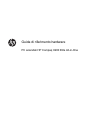 1
1
-
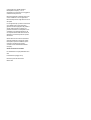 2
2
-
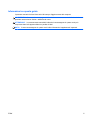 3
3
-
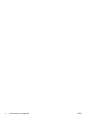 4
4
-
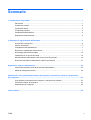 5
5
-
 6
6
-
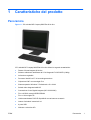 7
7
-
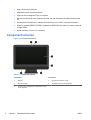 8
8
-
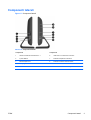 9
9
-
 10
10
-
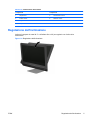 11
11
-
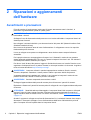 12
12
-
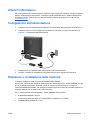 13
13
-
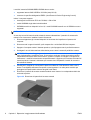 14
14
-
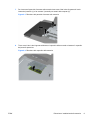 15
15
-
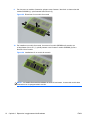 16
16
-
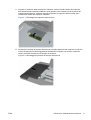 17
17
-
 18
18
-
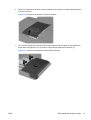 19
19
-
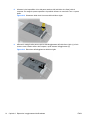 20
20
-
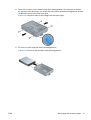 21
21
-
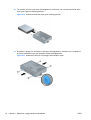 22
22
-
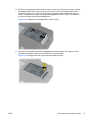 23
23
-
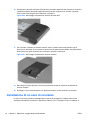 24
24
-
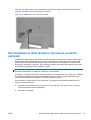 25
25
-
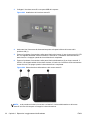 26
26
-
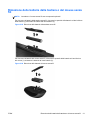 27
27
-
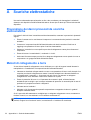 28
28
-
 29
29
-
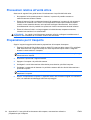 30
30
-
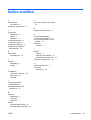 31
31
HP Compaq 8200 Elite All-in-One PC Guida di riferimento
- Tipo
- Guida di riferimento
Documenti correlati
-
HP Compaq 8000 Elite Ultra-slim PC Guida di riferimento
-
HP SignagePlayer mp8200s Guida di riferimento
-
HP EliteDesk 800 G1 Base Model Tower PC Guida di riferimento
-
HP Compaq dc7700 Ultra-slim Desktop PC Guida di riferimento
-
HP Compaq dc7800 Ultra-slim Desktop PC Guida di riferimento
-
HP Compaq 4000 Pro Small Form Factor PC Guida di riferimento
-
HP COMPAQ 8000 ELITE SMALL FORM FACTOR PC Guida di riferimento
-
HP COMPAQ 8000 ELITE CONVERTIBLE MINITOWER PC Guida di riferimento